Question
Problème: Comment résoudre le problème Nous ne pouvons pas créer le lecteur de récupération ?
Bonjour, j'utilise un ordinateur portable et j'étais en train de créer un lecteur de récupération sur mon ordinateur portable et j'ai reçu un erreur, "Nous ne pouvons pas créer le lecteur de récupération." Comme j'avais une autre clé USB, je l'ai réessayé, mais toujours pas profiter. Y a-t-il quelque chose que je puisse faire pour résoudre ce problème? Je serais reconnaissant pour l'aide.
Résolu réponse
Un lecteur de récupération est une simple sauvegarde[1] d'un système actuel - en cas de problème et que vous ne pouvez pas démarrer Windows, vous pouvez utiliser un lecteur de récupération pour résoudre les problèmes et restaurer des copies de travail des fichiers/configurations à partir de ce. En outre, vous pouvez également choisir de sauvegarder les fichiers système, et cela vous permettra d'utiliser le lecteur de récupération lors de la réinstallation du système d'exploitation, au lieu de télécharger et de créer une image[2] via l'outil de création de média.
Pour créer un lecteur de récupération, tout ce dont vous avez besoin est une clé USB capable de contenir au moins 16 Go de données (ce qui est nécessaire pour sauvegarder tout votre système et d'autres fichiers). Une fois la clé USB insérée, vous pouvez lancer le créateur de supports de récupération intégré et suivre les instructions à l'écran. Malheureusement, la création du lecteur de récupération Windows pourrait ne pas se dérouler comme prévu - certains utilisateurs ont affirmé avoir rencontré divers problèmes.
« Nous ne pouvons pas créer le lecteur de récupération » est une erreur qui empêche les utilisateurs de créer un lecteur de récupération, bien qu'aucune information spécifique ne soit fournie dans le message d'erreur lui-même, et donne peu pour continuer avec:
Nous ne pouvons pas créer le lecteur de récupération.
Un problème est survenu lors de la création du lecteur de récupération.
Nous ne pouvons pas créer l'erreur de lecteur de récupération qui peut se produire sur n'importe quel système Windows, bien que les utilisateurs d'ordinateurs portables souffrent le plus du problème. Étant donné que le problème n'est pas spécifié dans l'erreur elle-même, il devient plus difficile de résoudre le problème, il peut donc y avoir plusieurs raisons différentes pour que le problème survienne.
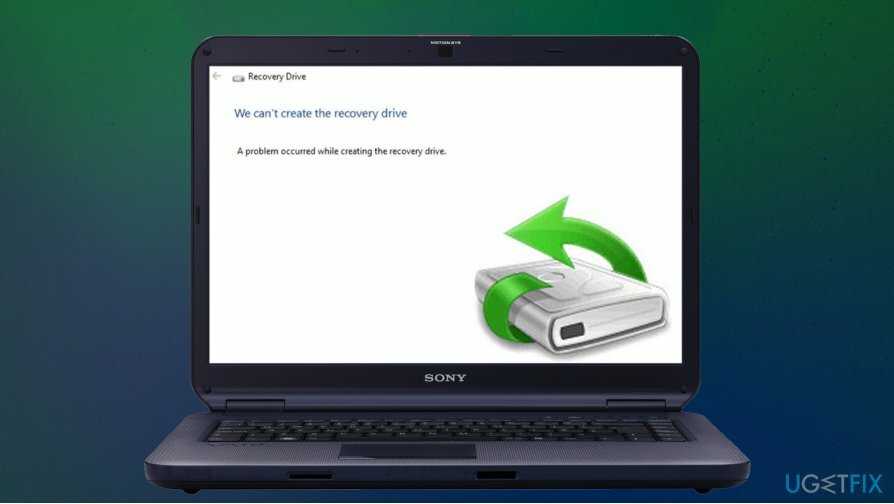
Par conséquent, il existe plusieurs méthodes pour corriger l'erreur « Nous ne pouvons pas créer le lecteur de récupération » sur Windows 10. Pour plus d'informations, veuillez consulter les solutions manuelles que nous proposons ci-dessous. Avant cela, cependant, nous vous recommandons d'essayer la solution automatique pour les problèmes de Windows - RéimagerMachine à laver Mac X9.
Correction 1. Formatez votre clé USB ou utilisez-en une nouvelle
Pour réparer le système endommagé, vous devez acheter la version sous licence de Réimager Réimager.
Alors que Windows doit formater la clé USB avant d'insérer de nouveaux fichiers, il peut échouer dans certains cas, ce qui entraîne l'erreur « Nous ne pouvons pas créer le lecteur de récupération » sur Windows 10. Pour formater le disque, il vous suffit de l'insérer dans un port USB et d'effectuer les étapes suivantes :
- Ouvrez l'explorateur de fichiers en appuyant sur Gagner + E
- Attendez que le lecteur apparaisse sous Ce PC > Périphériques et lecteurs section
- Clic-droit sur votre nom USB et sélectionnez Format…
- En dessous de Système de fichiers, sélectionnez NTFS option
- Cocher Formatage rapide et cliquez Démarrer.
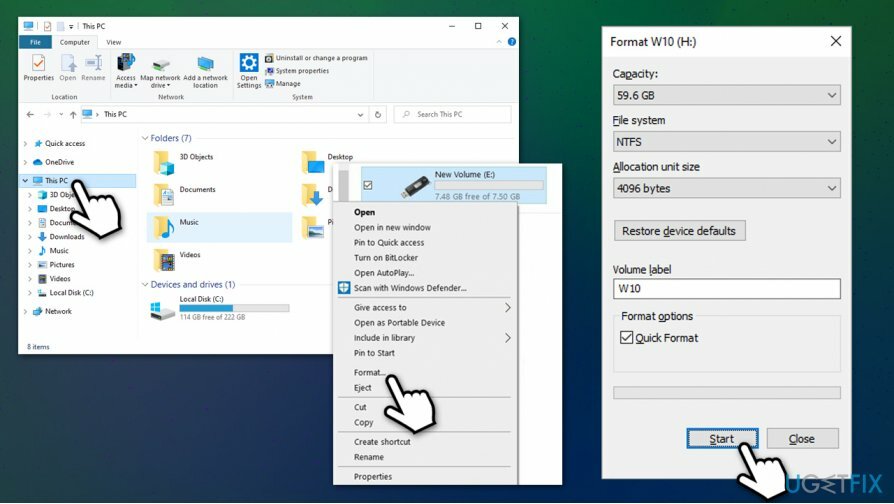
Alternativement, vous pouvez également utiliser une autre clé USB et voir si le problème persiste.
Correction 2. Vérifiez les problèmes d'intégrité du système Windows avec l'analyse SFC
Pour réparer le système endommagé, vous devez acheter la version sous licence de Réimager Réimager.
Fichiers système corrompus[3] peut parfois empêcher Windows de préparer correctement un lecteur de récupération. Néanmoins, vous pouvez résoudre les problèmes de fichiers système à l'aide du vérificateur de fichiers système intégré.
- Taper cmd dans le champ de recherche Windows
- Clic-droit au Invite de commandes résultat et sélectionnez Exécuter en tant qu'administrateur
- Si Contrôle de compte d'utilisateur (UAC) l'invite s'affiche, sélectionnez Oui
- Dans la fenêtre d'invite de commandes, tapez ce qui suit et appuyez sur Entrer:
sfc/scannow
- Attendez la fin de l'analyse - Windows vous informera si des violations d'intégrité ont été trouvées.
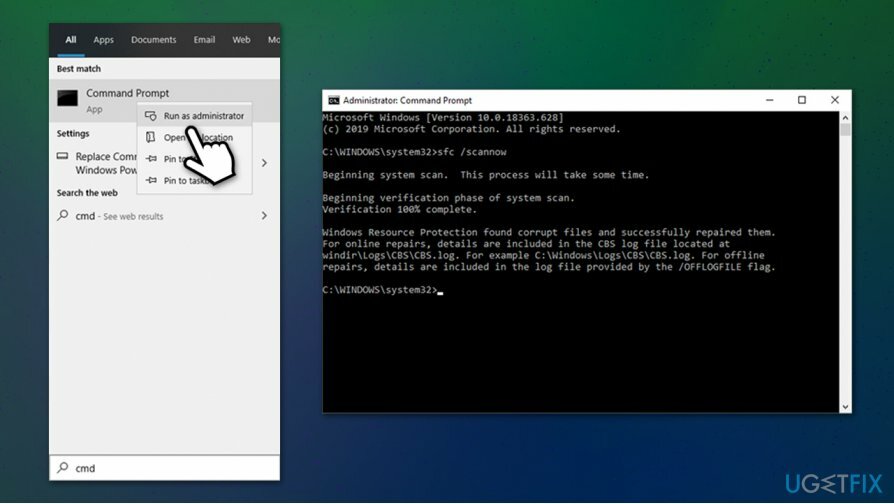
Correction 3. Créez plutôt une image Windows via l'outil de création de média
Pour réparer le système endommagé, vous devez acheter la version sous licence de Réimager Réimager.
Essentiellement, le lecteur de récupération est pratiquement le même que l'image d'installation de Windows, car il stocke les mêmes fichiers. La seule différence est qu'une nouvelle image Windows est utilisée pour réinstaller Windows et n'est pas conçue pour « connaître » votre configuration système particulière.
- Télécharger Outil de création de médias de l'officiel Site Web de Microsoft
- Lancez le programme d'installation et acceptez les termes et conditions - appuyez sur Suivant
- Sélectionner Créer un support d'installation (clé USB, DVD ou fichier ISO) pour un autre PC et cliquez Suivant
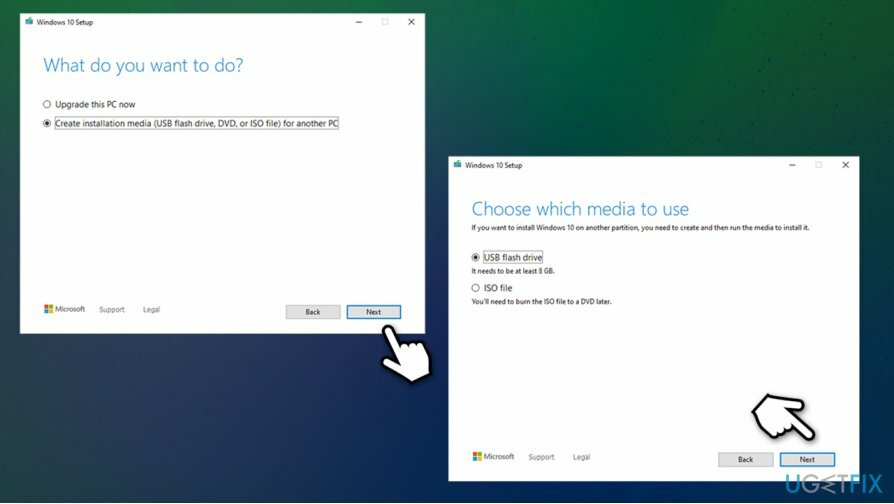
- Prendre clé USB lecteur ou fichier ISO pour un DVD (vous devrez graver ce dernier, il est donc plus facile d'utiliser une clé USB à la place)
- Insérez un périphérique flash USB vide dans le port USB de votre boîtier d'ordinateur
- presse Suivant sur le programme d'installation de Windows 10 et suivez les instructions à l'écran pour terminer le processus.
Correction 4. Modifier le registre
Pour réparer le système endommagé, vous devez acheter la version sous licence de Réimager Réimager.
Ce correctif « Nous ne pouvons pas créer le lecteur de récupération » s'applique uniquement à ceux qui utilisent ou ont déjà utilisé des solutions de récupération tierces.
- Tapez regedit dans la recherche Windows et appuyez sur Entrer
- Si UAC apparaît, contournez-le avec Oui
- Accédez à l'emplacement suivant :
Ordinateur\\HKEY_LOCAL_MACHINE\\SYSTEM\\CurrentControlSet\\Services\\VSS\\Providers\\
- Cliquez maintenant sur chacune des entrées (dans le volet de gauche) sous Fournisseurs
- Double-cliquez sur Défaut chaîne sur la droite - il devrait dire Fournisseur de clichés instantanés de logiciels Microsoft 1.0 –NE PAS supprimer cette entrée
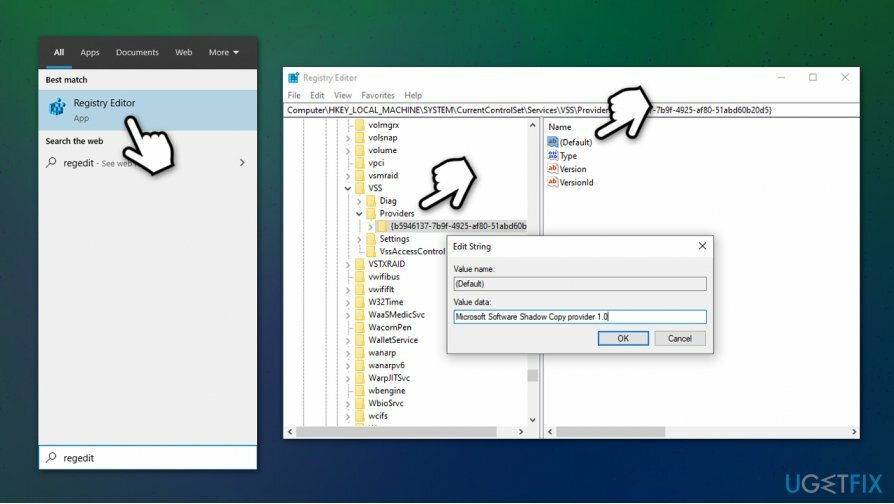
- Si vous voyez autre chose sous Fournisseurs, vous devez supprimer ces entrées.
Réparez vos erreurs automatiquement
L'équipe ugetfix.com fait de son mieux pour aider les utilisateurs à trouver les meilleures solutions pour éliminer leurs erreurs. Si vous ne voulez pas vous battre avec des techniques de réparation manuelle, veuillez utiliser le logiciel automatique. Tous les produits recommandés ont été testés et approuvés par nos professionnels. Les outils que vous pouvez utiliser pour corriger votre erreur sont répertoriés ci-dessous :
Offrir
Fais le maintenant!
Télécharger le correctifJoie
Garantie
Fais le maintenant!
Télécharger le correctifJoie
Garantie
Si vous n'avez pas réussi à corriger votre erreur à l'aide de Reimage, contactez notre équipe d'assistance pour obtenir de l'aide. S'il vous plaît, faites-nous savoir tous les détails que vous pensez que nous devrions connaître sur votre problème.
Ce processus de réparation breveté utilise une base de données de 25 millions de composants pouvant remplacer tout fichier endommagé ou manquant sur l'ordinateur de l'utilisateur.
Pour réparer le système endommagé, vous devez acheter la version sous licence de Réimager outil de suppression de logiciels malveillants.

Accès Internet Privé est un VPN qui peut empêcher votre fournisseur d'accès Internet, le gouvernement, et des tiers de suivre votre ligne et vous permettre de rester complètement anonyme. Le logiciel fournit des serveurs dédiés pour le torrent et le streaming, garantissant des performances optimales et ne vous ralentissant pas. Vous pouvez également contourner les restrictions géographiques et afficher des services tels que Netflix, BBC, Disney+ et d'autres services de streaming populaires sans limitations, où que vous soyez.
Les attaques de logiciels malveillants, en particulier les logiciels de rançon, sont de loin le plus grand danger pour vos photos, vidéos, fichiers professionnels ou scolaires. Étant donné que les cybercriminels utilisent un algorithme de cryptage robuste pour verrouiller les données, il ne peut plus être utilisé tant qu'une rançon en bitcoin n'a pas été payée. Au lieu de payer des pirates, vous devriez d'abord essayer d'utiliser une alternative récupération méthodes qui pourraient vous aider à récupérer au moins une partie des données perdues. Sinon, vous pourriez également perdre votre argent, ainsi que les fichiers. L'un des meilleurs outils qui pourraient restaurer au moins certains des fichiers cryptés - Récupération de données Pro.